为什么电脑有网络却打不开网页图文教程
- 分类:帮助 回答于: 2020年10月16日 11:12:05
当我们电脑电脑打不开网页时该怎么办呢,发现电脑有网络却打不开网页时,我们该怎么解决呢,跟小编一起往下看。更多帮助教程,尽在小白一键重装系统官网。
1、我们打开电脑桌面的360安全卫士。
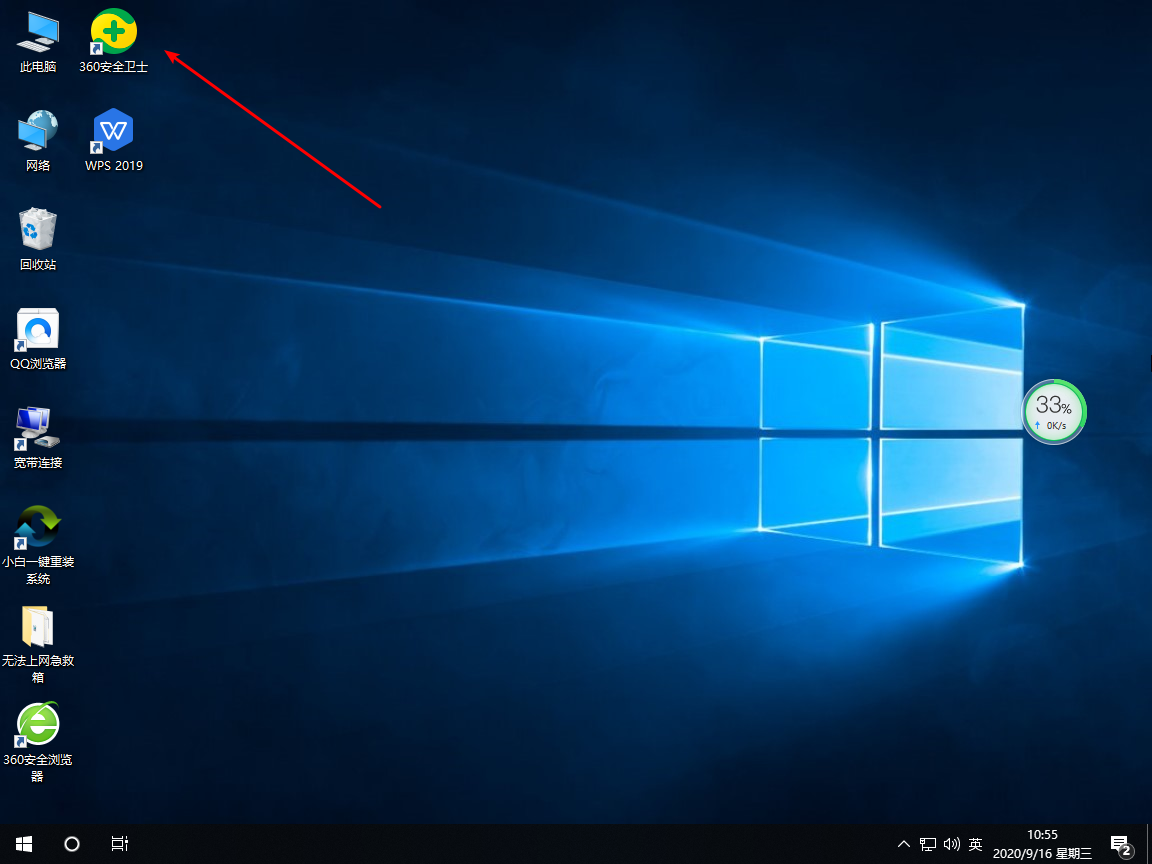
2、然后切换到功能大全选项,找到网络优化选项。
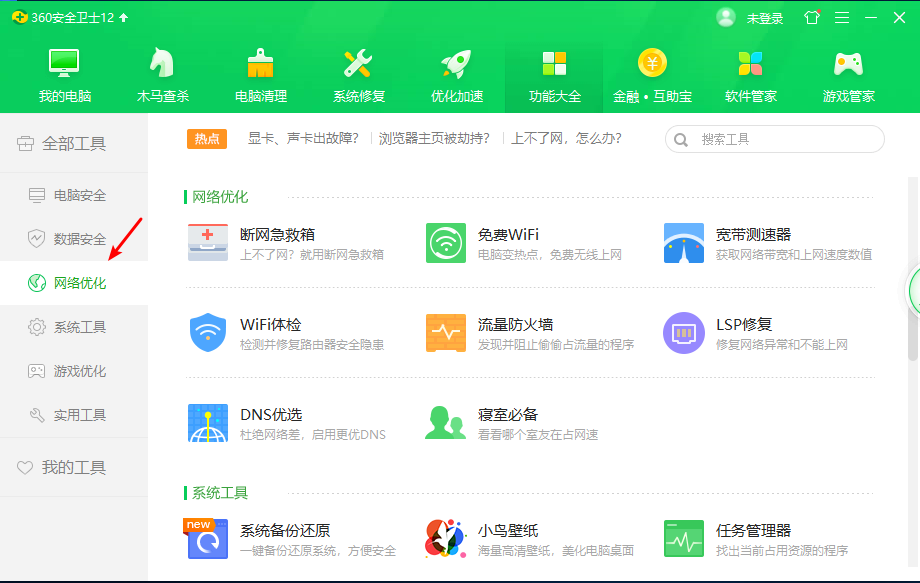
3、点击右上角的上不了网,怎么办?按钮。
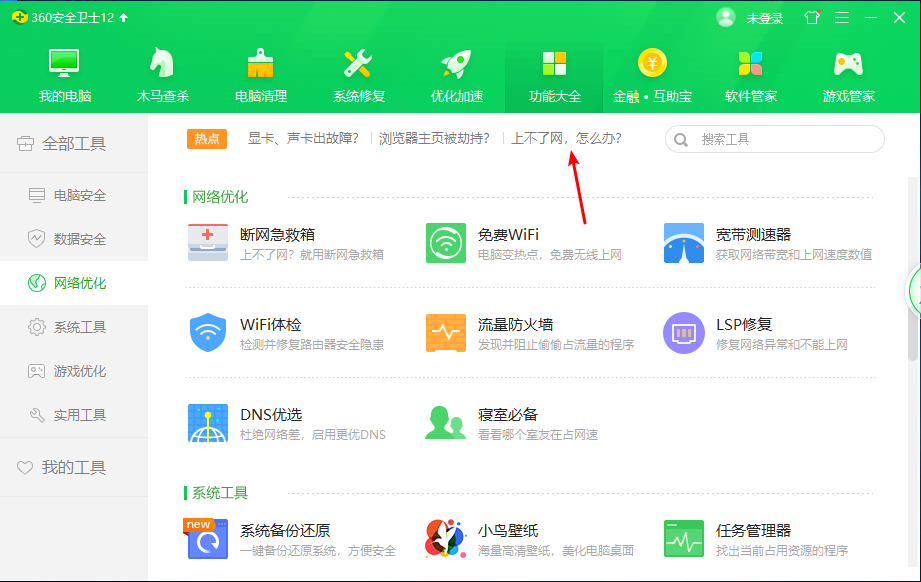
4、进入到断网急救箱页面,点击全面诊断,耐心等待诊断完成后,点击立即修复即可。
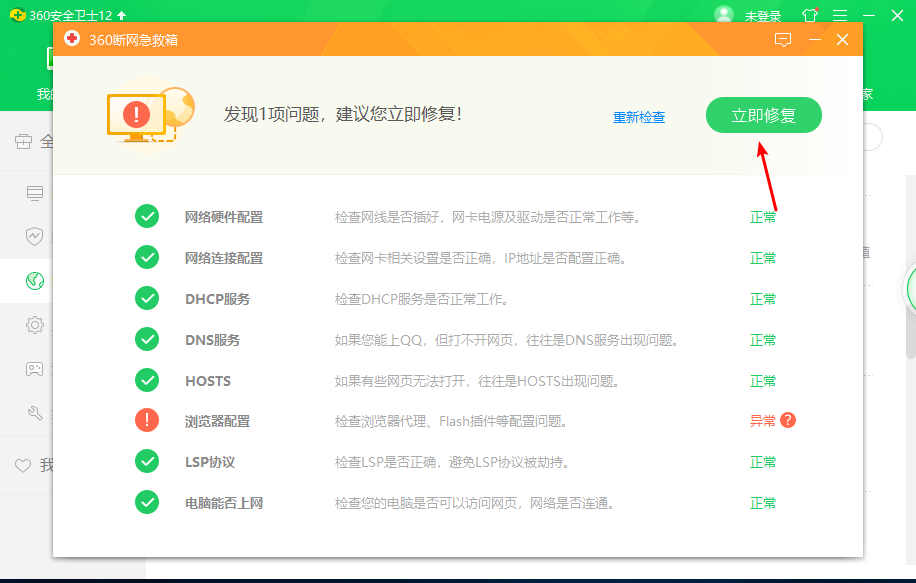
以上就是小编带来的为什么电脑有网络却打不开网页图文教程的全部内容,希望能带给你们帮助,供大家伙参考收藏。
 有用
26
有用
26

分享


转载请注明:文章转载自 www.xiaobaixitong.com
本文固定连接:www.xiaobaixitong.com
 小白系统
小白系统
小白帮助
如果该页面中上述提供的方法无法解决问题,您可以通过使用微信扫描左侧二维码加群让客服免费帮助你解决。备注:人工客服仅限正常工作时间(周一至周六:9:00~12:00 2:00~6:00)

长按或点击右侧按钮复制链接,去粘贴给好友吧~


http://127.0.0.1:5500/content.htmlhttp://127.0.0.1:5500/content.htmlhttp://127.0.0.1:5500/content.htmlhttp://127.0.0.1:5500/content.htmlhttp://127.0.0.1:5500/content.htmlhttp://127.0.0.1:5500/content.htmlhttp://127.0.0.1:5500/content.htmlhttp://127.0.0.1:5500/content.htmlhttp://127.0.0.1:5500/content.html
取消
复制成功
电脑不能正常启动了怎么办
 1000
10002022/10/05
电脑重装系统教程
 1000
10002019/07/10
如何重装电脑系统最简单快捷
 1000
10002019/07/02
热门搜索
重装系统软件,小编教你重装系统软件哪个好
 1000
10002018/10/18
小编教你如何使用一键ghost还原系统.
 1000
10002017/08/10
小鱼一键重装系统软件重装win7系统图文教程
 1000
10002017/06/21
最新电脑系统重装图文教程
 1000
10002017/06/11
小白系统v8.16.5.1版本使用教程
 0
02017/03/06
小白一键重装系统使用教程(通用7.1及以下版本)
 0
02017/03/06
重要警示:辨别真假小白一键重装系统
 0
02017/03/06
上一篇:简单几招教会你美图秀秀怎么拼图
下一篇:lenovo强制恢复出厂设置如何操作
猜您喜欢
- 电脑重装系统没有音频设备解决方法..2021/03/11
- 小编教你电脑无线网络连接不上..2017/09/28
- office2010产品密钥有哪些的分享..2022/02/08
- 系统重装失败开机出现an operating sy..2021/08/05
- 电脑频繁死机画面定格怎么回事..2021/03/26
- winwin如何加r去除广告弹窗2021/07/29
相关推荐
- 笔记本开不了机,小编教你笔记本开不了..2018/09/30
- 怎么查qq登陆记录,小编教你怎么查qq登..2018/09/05
- 笔记本电脑如何一键恢复系统图文详解..2021/02/22
- xp指定的网络名不再可用怎么办..2021/05/10
- 小编教你电脑蓝屏是什么原因..2017/10/05
- 笔记本小键盘怎么开,小编教你笔记本小..2018/08/04
文章已经到底了,点击返回首页继续浏览新内容。

















